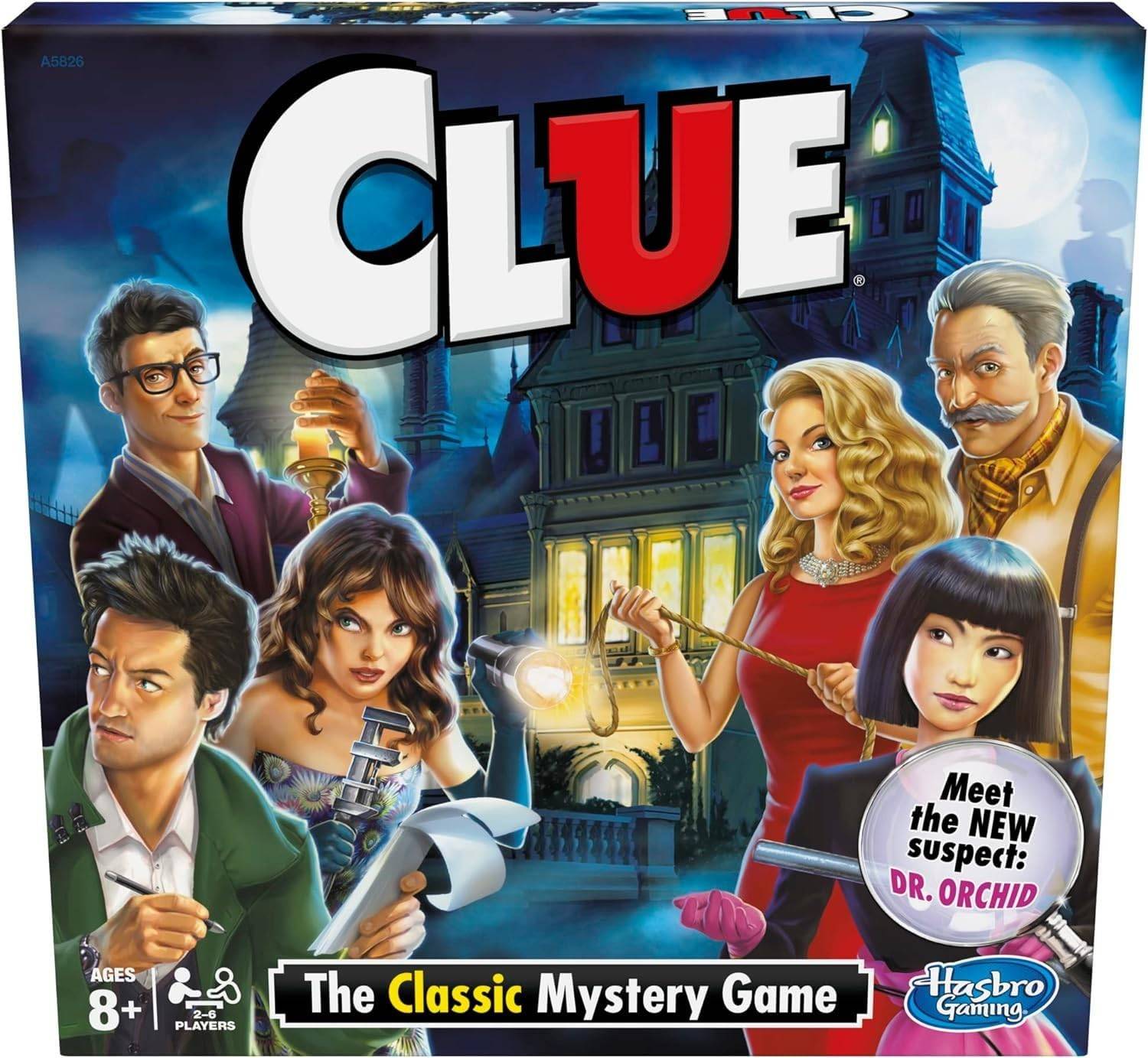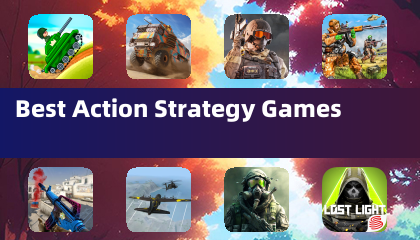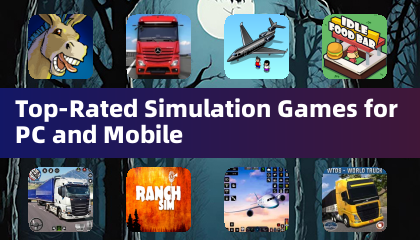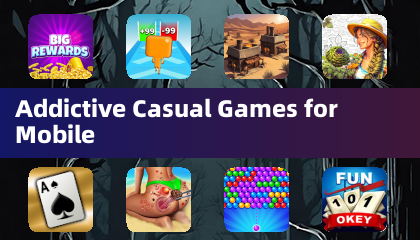Buka kunci kekuatan ciri terjemahan Google Chrome!
Panduan ini menyediakan langkah demi langkah langkah demi langkah menerjemahkan laman web dengan menggunakan Google Chrome. Ketahui cara menterjemahkan keseluruhan halaman, teks yang dipilih, dan menyesuaikan tetapan terjemahan anda untuk pengalaman melayari pelbagai bahasa yang lancar.

Panduan langkah demi langkah:
-
Akses menu: Cari dan klik ikon menu Chrome (biasanya tiga titik menegak atau tiga baris mendatar) di sudut kanan atas tetingkap penyemak imbas anda.
-
Buka Tetapan: Dalam menu dropdown, pilih "Tetapan." Ini akan membuka halaman tetapan penyemak imbas anda.
-
Cari Tetapan Terjemahan: Gunakan bar carian di bahagian atas halaman tetapan. Masukkan "Terjemahan" atau "bahasa" untuk mencari tetapan yang relevan dengan cepat.
-
Tetapan Bahasa Akses: Anda akan menemui seksyen yang dilabelkan "Bahasa" atau "Perkhidmatan Terjemahan." Klik padanya.
- Menguruskan bahasa:
Halaman ini memaparkan senarai bahasa yang disokong. Anda boleh menambah, membuang, atau menyusun semula bahasa. Secara asasnya, anda juga boleh menguruskan tetapan terjemahan pilihan anda di sini.

Dayakan Terjemahan Automatik:
Pastikan pilihan untuk "menawarkan untuk menterjemahkan halaman yang tidak dalam bahasa yang anda baca" diaktifkan. Chrome kemudian akan meminta anda untuk menterjemahkan halaman yang ditulis dalam bahasa selain tetapan lalai anda. -
dengan mengikuti langkah -langkah mudah ini, anda dapat dengan mudah menavigasi web, tanpa mengira halangan bahasa.



 Artikel terkini
Artikel terkini